La version professionnelle la plus récente d' Elementor comprend trois nouvelles fonctionnalités. L'un d'eux est le widget PayPal Button, qui vous permet d'ajouter un bouton PayPal à une page sans avoir à installer un plugin WordPress supplémentaire. Si vous utilisez fréquemment Elementor pour développer des pages de destination pour vos campagnes, ce widget vous sera utile. Vous pouvez désormais inclure un bouton PayPal sur vos pages de destination pour recevoir des dons ou des paiements.
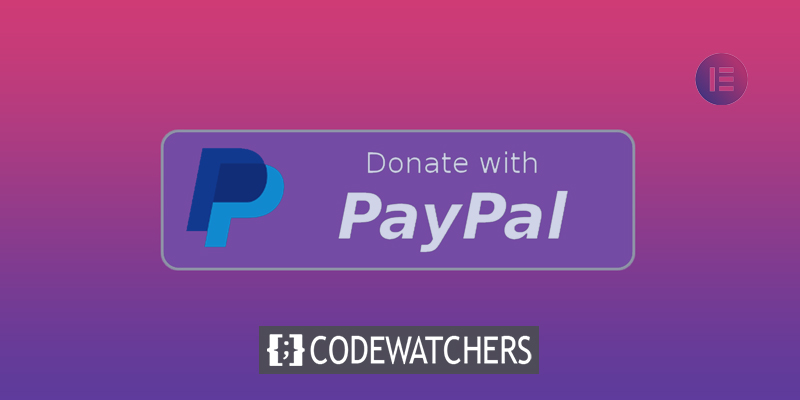
PayPal est le fournisseur de paiement le plus utilisé, avec des entreprises de commerce électronique du monde entier qui l'utilisent. Sans avoir besoin de télécharger un autre plugin WordPress, l'ajout d'un bouton PayPal à votre site Web place Elementor en tête de la concurrence.
Ajouter un bouton Paypal dans Elementor
Tout d'abord, assurez-vous d'avoir mis à niveau vers l'édition pro d'Elementor si vous ne l'avez pas déjà fait, car le widget PayPal Button n'est accessible que sur la version premium. Si vous avez déjà utilisé Elementor Pro, vous devez mettre à jour vers la version 3.2 afin d'utiliser le widget PayPal Button. Le widget accepte trois types de transactions: paiement, don, abonnement &.
Une fonctionnalité intéressante est la possibilité de configurer une URL de redirection une fois que vos visiteurs ont effectué le paiement avec succès. Cela vous permet de vendre des choses sans avoir à installer WooCommerce ou d'autres plugins de commerce électronique.
Créer des sites Web incroyables
Avec le meilleur constructeur de page Elementor
Commencer MaintenantPour commencer à ajouter un bouton PayPal dans Elementor, commencez par mettre à jour la page à laquelle vous souhaitez ajouter le bouton PayPal. Le widget Bouton PayPal doit être ajouté à la zone de canevas dans l'éditeur Elementor.
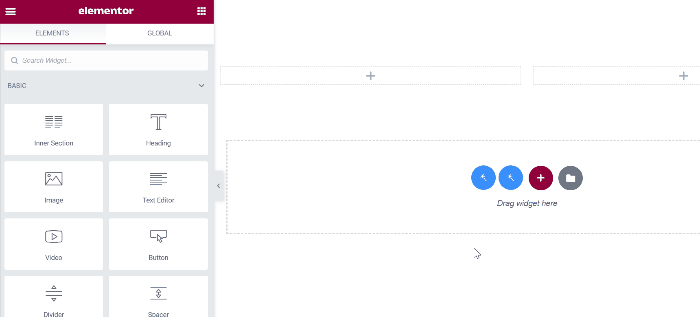
Après avoir ajouté le widget, vous pouvez apporter des modifications dans le panneau des paramètres. Pour commencer, accédez à la section Tarification des paiements & de l'onglet Contenu. Vous pouvez saisir l'adresse e-mail de votre compte PayPal dans la zone Compte PayPal. Sélectionnez le type de transaction que vous souhaitez accepter dans le menu déroulant Type de transaction. Vous pouvez inclure l'article que vous souhaitez vendre dans le nom de l'article (par exemple, un don de charité). Remplissez les champs restants selon vos besoins (SKU, prix, devise, quantité, prix d'expédition et taxe).
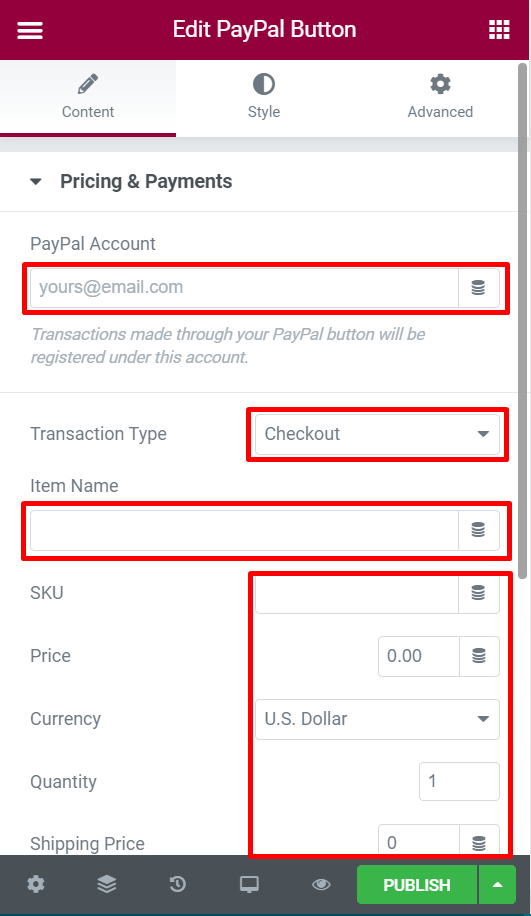
Une fois que vous avez terminé les réglages appropriés, ouvrez le bloc Bouton pour configurer les paramètres de base du bouton. Vous pouvez saisir le texte du bouton dans le champ de texte, choisir l'alignement dans l'option Alignement, l'icône (si vous souhaitez utiliser une icône personnalisée) et la position de l'icône dans l'option Position de l'icône.
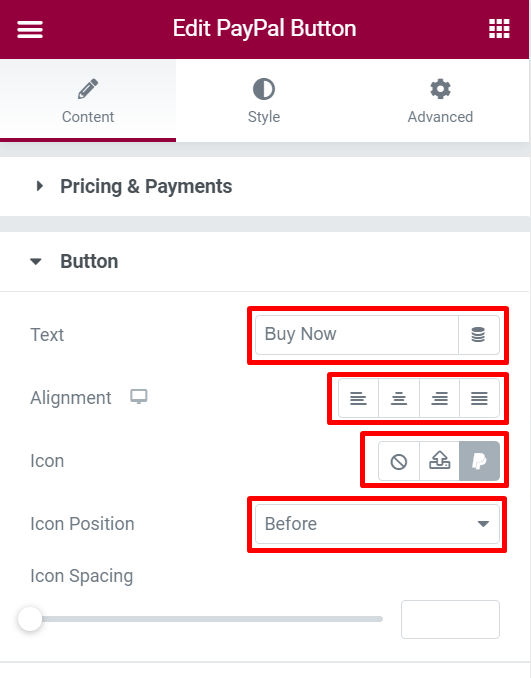
Après cela, vous pouvez accéder à la section Options supplémentaires. Vous pouvez définir un message personnalisé, activer le bac à sable et ajouter une URL de redirection à partir de ce bloc.
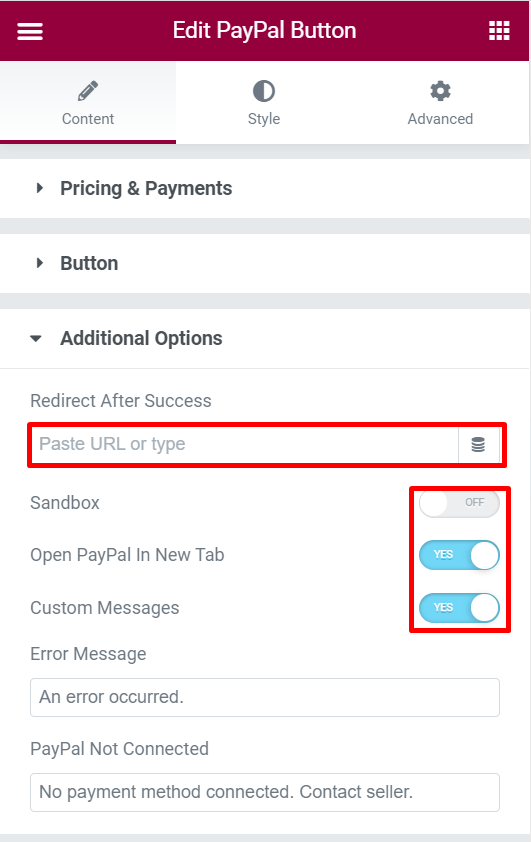
Style du bouton PayPal
Une fois que vous avez défini les paramètres appropriés dans l'onglet Contenu, vous pouvez passer à l'onglet Style pour personnaliser votre bouton PayPal. Vous pouvez accéder à deux blocs de paramètres différents ici-
Bouton
Vous pouvez utiliser ce bloc pour modifier la police (famille de police, taille de police, style de police, etc.) du texte du bouton, la couleur du texte du bouton, la couleur de l'arrière-plan du bouton, le rayon de la bordure du bouton et l'ombre de la boîte.
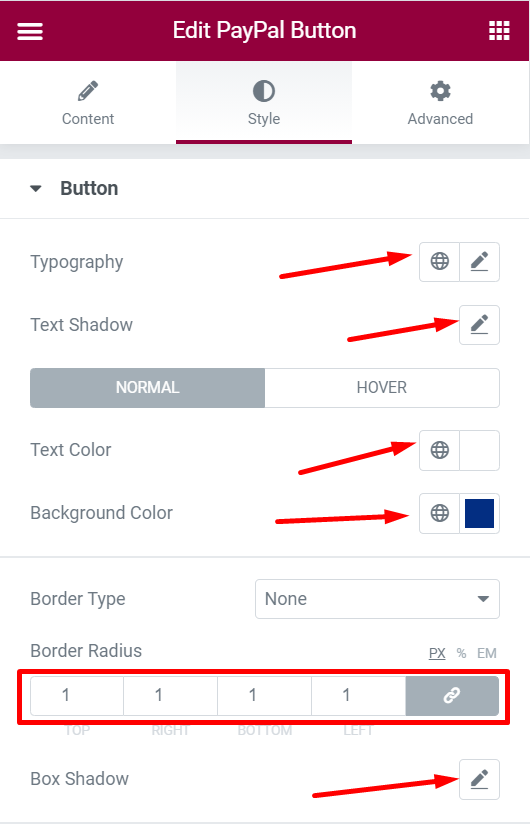
messages
Vous pouvez utiliser ce bloc pour personnaliser la police de caractères et la couleur du texte des messages.
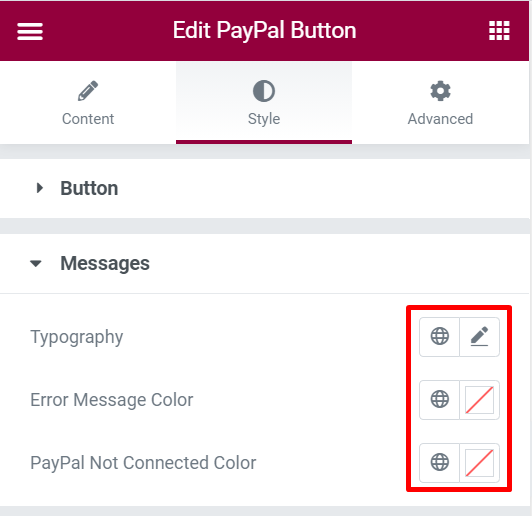
Une fois que vous avez fini de modifier, mettez à jour ou publiez la page.
Emballer
PayPal est un service de paiement mondial utilisé par de nombreuses entreprises de commerce électronique. La décision d' Elementor d'inclure le widget PayPal Button, qui vous permet d'accepter plus facilement les paiements PayPal, est fantastique. Si vous développez fréquemment des pages de destination à l'aide d'Elementor, le widget vous sera très utile car vous pouvez désormais ajouter un bouton PayPal pour accepter le paiement sans avoir à effectuer les réglages nécessaires.





